
İçerik
- Windows 7'ye veya Windows 8'e Geri Dönmenin Kolay Yolu
- Windows 7 veya Windows 8'e Geri Dönme Zor Yolu
- Razer Blade Stealth - 1,499,99 ABD doları
400 milyon insanın makinelerinde Windows 10 yüklü, ancak bu kesinlikle onunla heyecanlandıkları anlamına gelmiyor. 2015 yılında başlatılan Ücretsiz Windows 10 Yükseltme teklifinden bu yana, mutsuz olanlar var. Bu, yalnızca son zamanlarda PC'lerini güncellemek için para ödeyenlerin hiçbirine demek değildir.
Endişelenme ya da panik yapmayın. Windows 7'ye yalnızca yakın zamanda Windows 7, Windows 8'den yükseltme yaptıysanız, geri dönebilirsiniz. Büyük bir güncelleştirme yükledikten sonra Windows 10'un önceki sürümlerine de geri dönebilirsiniz.

Oku: 14 Windows 10 Yükseltme Sorunları ve Nasıl Onarılır
Yükseltme yaptıktan sonra Windows 7, Windows 8 ve Windows 10'un ilk sürümlerine geri döneceksiniz.
Windows 7'ye veya Windows 8'e Geri Dönmenin Kolay Yolu
Başlamadan önce, Windows 10'dan vazgeçmeye hazır olduğunuzdan ve önceki işletim sisteminize geri döndüğünüzden (hangisi olursa olsun) emin olun.
Windows'un önceki sürümleri, PC'nizi veya tabletinizi kendiniz yaptığınız harici bir yedeklemeden geri yüklemenizi sağladı. Windows 10, geri dönmenize izin vermek konusunda biraz daha zekidir. Kurduğunuzda, yükseltme işlemi eski işletim sisteminizin bir kopyasını kaydeder, böylece gerekirse geri dönebilirsiniz. Açıkçası, bu yalnızca geçen ay Windows 7 ve Windows 8 PC'lerini Windows 10'a yükselten kullanıcılar için çalışıyor. Temiz bir Windows 10 kurulumu gerçekleştiren kullanıcıların, oluşturdukları yedekleri kullanmaları gerekir.
Siz de Windows 10'un önceki sürümlerine geri dönebilirsiniz.
oku: Temiz Windows 10 Kurulumu Nasıl Yapılır
Dizüstü bilgisayarınızı, masaüstünüzü veya tabletinizi açın. Ardından başla Ekranın sol alt köşesindeki düğmesine basın.
Üzerine dokunun veya tıklayın Ayarlar. Güç düğmesinin hemen üzerindeki Başlat menüsünde.
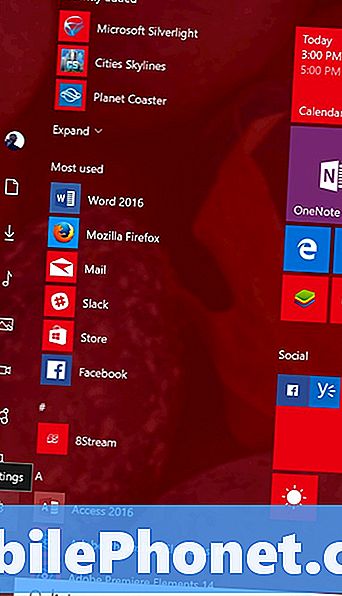
Tablet Modundaysanız, Başlat Menünüzün aşağıdakilere daha çok benzeyeceğini unutmayın. Dokunma kullanıcıları, ekranlarının sol üst köşesindeki menü simgesine dokunmalı ve soldan kayan menüden Ayarlar'ı seçmelidir.

Ayarlar uygulamasında, simgesine dokunun veya tıklayın. Güncelleme ve Güvenlik simgesi.
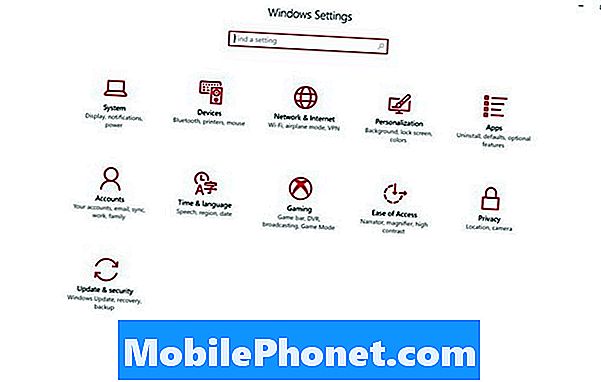
Şimdi simgesine dokunun veya tıklayın. Kurtarma Ekranın en solundaki menüde bulunan seçenek. Yedek menü öğesinin hemen altında.
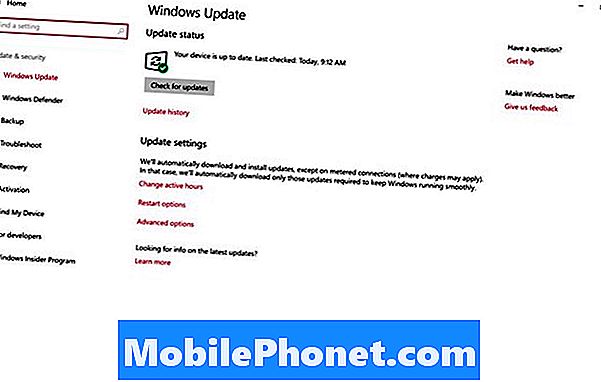
Şimdi simgesine dokunun veya tıklayın.BaşlamakYüklemiş olduğunuz hangi Windows sürümüne bağlı olarak etiketlenmiş düğme. Bu seçenek tamamen PC'nizde daha önce kurulmuş olanlara özeldir. Örneğin, bu ekran görüntüsünde olanlar yerine Windows 7'ye Geri Dön'ü görebilirsiniz. Yine de, Başlayın üzerine dokunun veya tıklayın. Fişe takılmak için cihazınıza ihtiyacınız olacak.
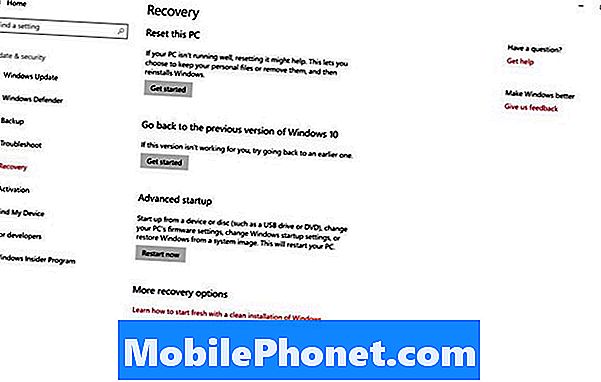
Ekrandaki komutları takip edin ve birkaç saat içinde Windows 7 ve Windows 8'e geri döneceksiniz.
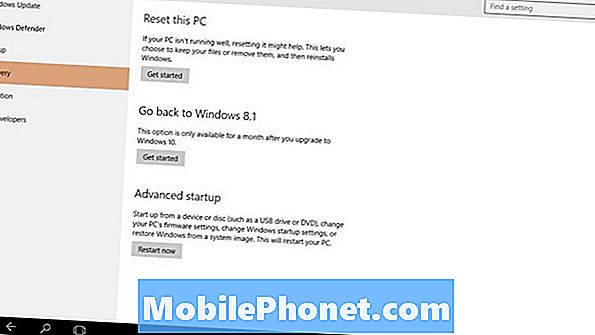
Windows 10’un temiz yüklemelerini yapan, yükseltme yapmayan kullanıcıların bu seçeneği alamadığını unutmayın. PC'lerini, oluşturabilecekleri her yedekten tamamen geri yüklemek zorunda kaldılar. Windows 10 kurulum işlemine başlamadan önce herhangi bir yedekleme yapmadıysanız, medyayı cihaz üreticinizden geri sipariş etme zamanı gelmiştir.
Windows 7 veya Windows 8'e Geri Dönme Zor Yolu
Bazılarınız için, makinenizi güncellemek için Ücretsiz Windows 10 Yükseltme Teklifini kullanmanızdan bu yana bir aydan fazla bir zaman geçti. Bu durumda, cihazınızı eski işletim sistemine geri yükleme düğmesi eksik olacaktır. Windows 10 yalnızca bir ay boyunca Windows 7 ve Windows 8'e geri dönmek için gereken dosyaları tutar. O aydan sonra, Windows 10'a alışmak için biraz zamanınız olduğunu ve fazladan depolama alanınızı geri almak istediğinizi düşünerek, cihazın depolama alanını temizler ve gerekli dosyaları siler.

Windows 8'e, Windows 7'ye ve Windows 10'un önceki bir sürümüne geri dönmek için, bilgisayarınızı bir yedekten geri yüklemeniz gerekir. Cihazınız geri yükleme DVD'si ile birlikte geldiyse, şimdi kullanım zamanıdır. Dell, HP, Lenovo ve diğerleri, onlardan satın alınan makineler için medyayı geri yüklemek için yollar sunar. Bazı cihaz üreticileri medyayı çevrimiçi olarak indirmek için kullanılabilir hale getirir. Bilgisayarınız yoksa geri yükleme ortamını sipariş etmek için PC üreticinizle iletişime geçin.
Windows 10'u seviyorsanız ve geri dönmeyi planlamıyorsanız, Sistem alanındaki Depolama aracına gidin ve geçici dosyalarınızı temizleyin. Bu depolama alanını boşaltacaktır, ancak Windows 10'da da sizi zorlayacak.
Windows 10 ve içerdiği özellikler hakkında daha fazla bilgi bulabilirsiniz. Mobil Olmalı kapsamlı Windows 10 incelemesi.
2018'de En İyi 6 Windows 10 Dizüstü Bilgisayar








